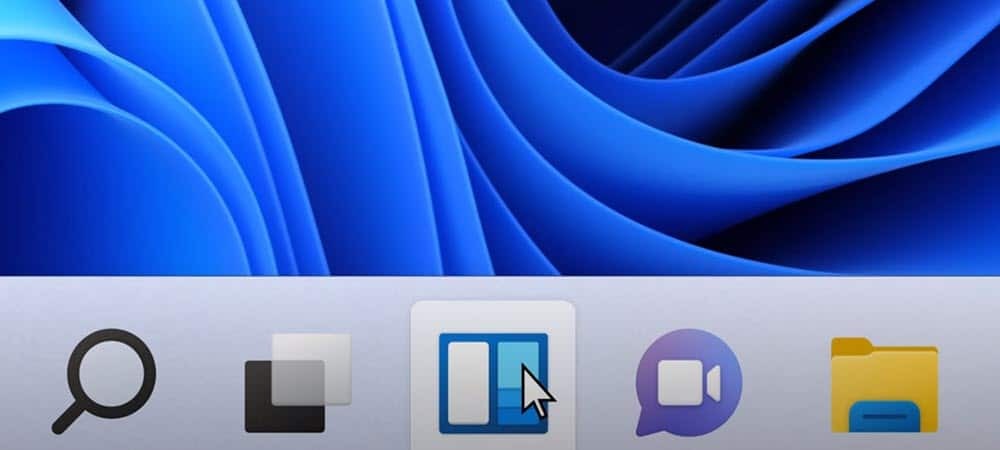Cum să faceți o captură de ecran sau o captură de ecran în Windows XP
Microsoft Office Microsoft Image Editor Screenshot Perspectiva Microsoft Windows Vista Windows Xp / / August 23, 2022

Ultima actualizare pe

Actualizare importantă:Microsoft a încheiat suportul pentru XP cu ani în urmă. Compania nu mai acceptă Windows 7, fie. Nu ar trebui să utilizați nicio versiune pe computer. Ar trebui să rulați Windows 10 sau o versiune ulterioară. Pentru mai multe despre asta, verificați cum să luați capturi de ecran pe Windows 10.
Windows XP nu mai este acceptat sau sigur
Spre deosebire de Windows Vista, Windows XP nu are un lucru grozav instrument de tăiere a ecranului. Așa fiind, este încă posibil să faceți Capturi de ecran, Captură de ecran sau Captură de ecran în Windows XP; pur și simplu nu este la fel de ușor SAU sexy.
Folosind procesul de mai jos, voi demonstra câteva modalități de a captura aproape orice imagine pe care o vedeți pe ecran, indiferent dacă doriți să vă decupați întregul ecran sau doar o singură fereastră. Windows XP este tot ce aveți nevoie, nu sunt necesare instrumente sau aplicații suplimentare (cu toate acestea, în următorul articol voi demonstra procesul din câteva dintre instrumentele mele preferate de captură de ecran/decupare. Unele gratuite, altele nu).
1. Primul pas este să stiuce este că vrei să captezi, în acest caz, să surprindem scorul nostru Solitaire.
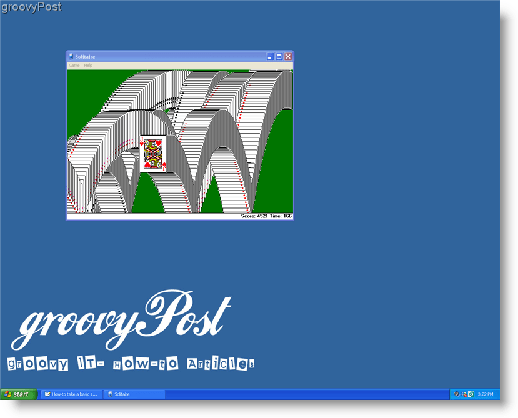
Acum că aveți o imagine cu ceva pe ecran pe care doriți să îl salvați, localiza butonul de la tastatură etichetat Captură de ecran (numit și uneori Prnt Scrn.) Căutați acest buton pe coltul din dreapta-sus de dumneavoastră tastatură.
2. presaCaptură de ecran iar computerul va salva o copie a imaginii întregului ecran în ceea ce se numește Clipboard.*
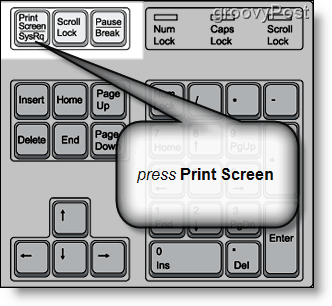
2.a –daca tu NU vrei să captezi întregul ecran, Selectați cel fereastră doriti sa capturati si Țineți apăsat cel ALT cheie în timp ce simultanpresare cel Captură de ecran buton. Această acțiune va captura NUMAI fereastra selectată.
*Cu excepția cazului în care aveți instalat un program personalizat, Clipboard-ul va păstra doar un articol copiat la un moment dat.
Următorul lucru de făcut este să salvați imaginea pe hard disk. Cel mai comun și cel mai simplu mod de a face acest lucru este utilizarea MSpaint.* În mod obișnuit, există o comandă rapidă în meniul de pornire numită „Paint” și făcând clic pe ea se va deschide programul. Pe de altă parte, o modalitate sigură de a face acest lucru este să urmați pasul #3
3. Clinge start și apoi clicAlerga. Odata ce Alerga fereastra este deschisă, tipmpaint în caseta de text deschisă.
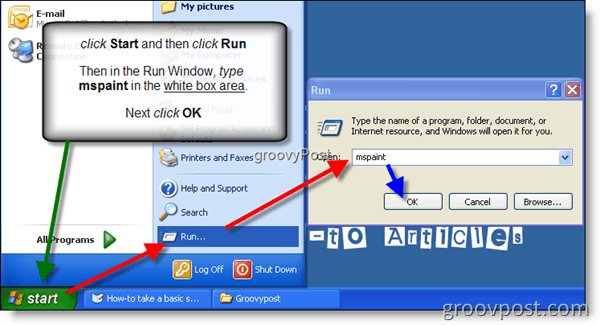
*Există multe alte programe capabile de această acțiune, dar ele trebuie achiziționate și instalate separat (Microsoft Outlook, Microsoft Word etc...). MSpaint este inclus și instalat gratuit cu Windows.
4. Clic Editați | × în fila de meniu, apoi faceți clic Pastă
SFAT pentru tastatură: De asemenea, puteți utiliza o comandă rapidă de la tastatură ținând apăsată tasta Tasta Ctrl și simultan apăsând pe tasta V de pe tastatură pentru a lipi imaginea în MSPaint
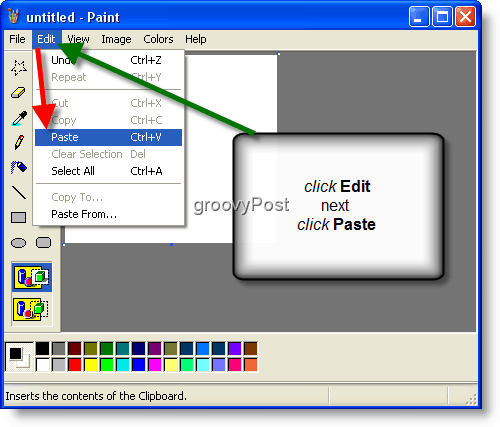
5. Clinge cel Fişier fila de meniu, atunci clicSalvați.
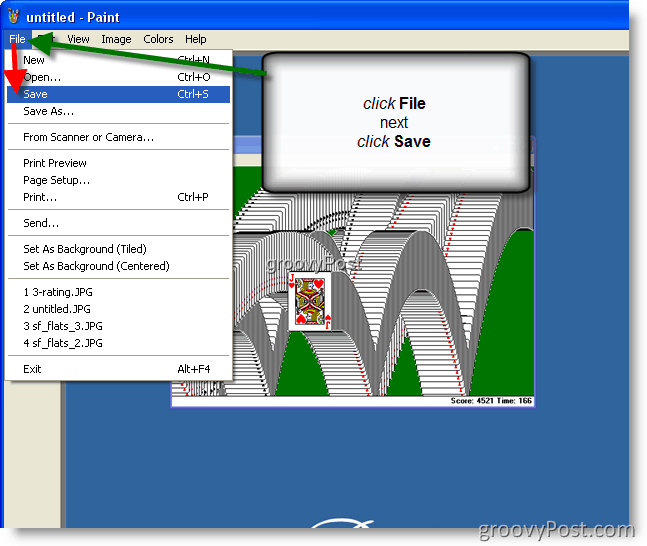
6.Selectați A Nume de fișier și Tip fișier, (recomand alegând.jpeg/.jpg pentru dimensiunea fișierului) și ClingeSalvați
BACSIS: În acest exemplu, am făcut clic pe pictograma Desktop pentru a salva fișierul într-o locație familiară de pe computerul meu. Cu toate acestea, puteți alege să salvați fișierul oriunde doriți.
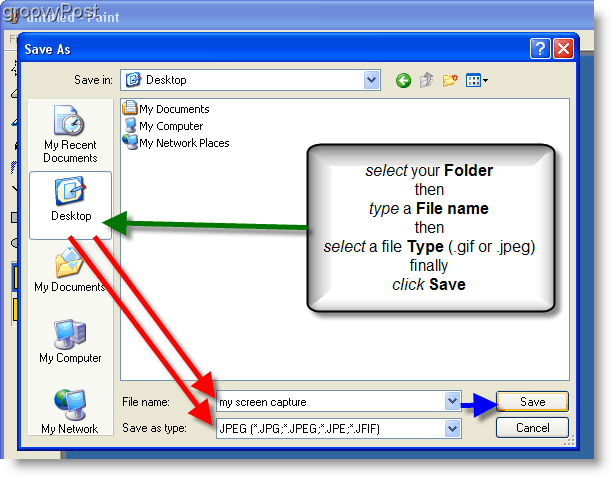
Totul este gata!
Cum să găsiți cheia de produs Windows 11
Dacă trebuie să transferați cheia de produs Windows 11 sau doar aveți nevoie de ea pentru a face o instalare curată a sistemului de operare,...
Cum să ștergeți memoria cache, cookie-urile și istoricul de navigare Google Chrome
Chrome face o treabă excelentă în stocarea istoricului de navigare, a memoriei cache și a cookie-urilor pentru a optimiza performanța browserului online. E cum să...
Potrivirea prețurilor în magazin: Cum să obțineți prețuri online în timp ce faceți cumpărături în magazin
Cumpărând în magazin nu înseamnă că trebuie să plătești prețuri mai mari. Datorită garanțiilor de potrivire a prețurilor, puteți obține reduceri online în timp ce faceți cumpărături în...